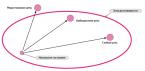Во время макросъёмки, глубина резкости может быть настолько малой, что не удаётся получать достаточную часть объекта в фокусе. Даже с закрытой диафрагмой макросъёмка существенно ограничивает глубину резкости. Сегодня мы рассмотрим сочетание фотосъёмки со специальной техникой Фотошопа для повышения глубины резкости сверх того, что можно получить в единичной фотографии.
Подготовка
То, чем мы займёмся сегодня, называется стекингом. Эта техника состоит в съемке нескольких кадров на разных расстояниях фокусировки с дальнейшим их объединением. То есть мы снимем несколько фотографий, сфокусированных на разных участках объекта съёмки, а затем объединим эти участки в одном кадре. Результатом будет фотография, на которой в фокусе будет гораздо больше чем можно было сделать за один снимок.
Мы выбрали камеру Olympus OM-D, стандарта Микро 4:3 с объективом Nikon 55 мм. Micro-NIKKOR, подсоединенным с помощью адаптера. Этот объектив имеет эффективное фокусное расстояние 110 мм. с учетом кроп-фактора 2х. Создание кадра, в котором часы полностью будут в фокусе потребует использования техники стекинга, которую мы рассматриваем.
Эта техника особенно полезна при использовании макро-объективов. Я выбрал старый объектив Nikon 55 мм. Micro-NIKKOR f/3.5 и камеру Olympus OM-D. Этот комплект делает невероятно резкие макро фотографии. Я использовал адаптер для крепления объектива Nikon на OM-D. Единственное, что следует отметить: OM-D представляет собой камеру стандарта Микро 4:3 с кроп-фактором 2х, удваивая эффективное фокусное расстояние нашего объектива до 110 мм. Это длинное фокусное расстояние также уменьшает глубину резкости, поэтому техника стекинга особенно полезна в данной ситуации.
Я выбрал часы, чтобы проиллюстрировать возможности увеличения глубины резкости с помощью стекинга. Так как часы лежат на столе, сцена имеет некоторую глубину. От ближней точки браслета до дальней его части мы не можем поместить в зону резкости все часы за один снимок. Познакомимся с возможностями стекинга.
Я хотел подсветить часы и применил для этого недорогие прожектора (вместо вспышек), аккуратно расставив их вокруг съёмочной площадки. Я использовал синюю ткань для максимального контраста между объектом и фоном, и маленький кусочек ленты велкро (липучки) для поддержки часов в выгодном положении. Это недорогие часы, но они вполне подойдут для нашего урока.

Простые прожектора и кусок синей материи в качестве фона позволили нам построить простую съёмочную площадку на кухонном столе.
Наконец, когда это возможно, я настоятельно рекомендую съёмку камерой, синхронизированной с компьютером. Наша камера это не поддерживает, но использование компьютера с синхронизированной камерой позволяет просматривать снимаемые изображения сразу на мониторе компьютера. Это гарантирует, что вы получите в фокусе ту часть кадра, которую вы хотите.
Съёмка
Для демонстрации преимуществ стекинга, я использовал часы в качестве объекта. Когда часы были установлены так как вы часто видите на рекламных фотографиях, от ближнего края их браслета до дальнего края изображение имеет заметную глубину. Как я уже упоминал ранее, большое фокусное расстояние объектива и режим макросъемки приводят к сокращению глубины резкости, и потому использование техники стекинга дает великолепные результаты.

Эта фотография показывает, что наша глубина резкости слишком мала. В конце урока будет продемонстрировано, как техника стекинга позволяет получить больше, чем укладывается в фокус.
После некоторых консультаций и проб, я решил, что потребуется шесть фотографий для правильного охвата глубины резкости, которой я хотел достичь. Моей задачей было сделать отдельные кадры с различными частями часов в фокусе, а затем объединить их в процессе постобработки.

В конце концов, я убедился, что я сделаю шесть кадров с различными частями часов в фокусе. Использование стекинга в Фотошопе даст мне один объединенный файл со всеми часами в фокусе.
Делая кадры необходимые для объединения, я начал с фокусировки на переднем крае часов, постепенно перемещая фокус к задней их части. Я сделал два кадра переднего фрагмента браслета, два кадра циферблата, а затем два кадра задней части браслета.

Первый сделанный кадр также показывает, что каждый кадр не включает все часы в фокусе. Здесь мы видим в резкости только передний фрагмент браслета часов.
Ещё раз, идея в том, что каждый кадр отдельно не дает достаточной глубины резкости, но шесть объединённых кадров могут дать нам воспроизведение неограниченной глубины резкости. Получение достаточного количества кадров в процессе съёмки - необходимое условие для успешной пост-обработки. Фотографии были сделаны с диафрагмой f/5.6, чтобы добавить исходным снимкам чёткости и немного глубины резкости, но даже использование больших значений диафрагмы при макросъемке часто не достаточно для увеличения глубины резкости до приемлемого уровня.
Необходимо использовать штатив и стремиться минимизировать перемещения камеры во время съемки серии кадров. Фотошоп имеет большие возможности по согласованию наших изображений, но всегда нужно стремиться получить исходные снимки как можно более высокого качества и согласованности уже во время съёмки.
Пост-обработка
Помимо множества других жизненно важных опций, Фотошоп имеет большие возможности стекинга. В течение всего нескольких минут, мы можем собрать итоговое изображение с увеличенной глубиной резкости.
Прежде всего, убедимся, что все необходимые фотографии есть на компьютере и лежат в одной папке. Я помещаю каждую серию фотографий для объединения в свою отдельную папку.
Далее, запускаем Фотошоп и можем начать процесс стекинга. В меню "Файл" (File), перейдите в раздел "Автоматизация" (Automate), а затем выберите "Фотомонтаж" (Photomerge). Эта команда откроет все наши фотографии в одном документе в Фотошопе.

В меню Фотомонтаж выберите вариант "Авто" для разметки, а также убедитесь, что ни один из квадратов внизу не отмечен.
Когда появляется меню «Фотомонтаж», укажите папку, где хранятся ваши фотографии. Оставьте флажок в значении "Авто" в левом меню, а затем снимите флажки из нижних квадратов если они отмечены. После нажатия кнопки «OK», Фотошоп займется работой, согласует и сведет изображения в одном документе.
Может потребоваться несколько минут для работы Фотошопа, но после завершения обработки вы получите новый документ, в котором все ваши исходные изображения будут расположены в виде отдельных слоев. Остался всего один шаг до получения объединенного изображения.
Сначала выделите все слои. Вы можете выбрать любой слой, а затем нажать кнопки Ctrl + A чтобы выбрать их все (на Mac вместо Ctrl+А нажимайте Command + A, в обоих случаях имеется в виду английская «A»), или вы можете с нажатой кнопкой Ctrl кликнуть по каждому слою чтобы выбрать их все. После того как все слои выбраны, перейдите в меню "Правка" (Edit) и выберите «Автоматическое наложение слоев» (Auto Blend Layers).

Убедившись, что все наши слои выбраны, используем Edit> Auto Blend Layers, чтобы открыть меню стекинга. Оставляем отметку на «Stack Images» и он автоматически проводит процесс стекинга.
В меню «Автоматическое наложение слоев» (Auto Blend Layers) выберите "Стековые изображения" (Stack Images). Снова нажмите «ОК» и Фотошоп сделает всю необходимую работу по стекингу для нас. После того, как обработка будет завершена, вы увидите её результаты как в виде итогового изображения, так и в виде слоёв справа в окне Фотошопа. Вы увидите, что маски автоматически выровнялись и Фотошоп разумно отобрал, какие части слоев замаскировать в итоговом изображении.

Итоговое изображение представляет собой хороший пример возможностей стекинга. По сравнению с предыдущими изображениями, здесь все часы в фокусе, а не небольшие фрагменты. Стекинг позволяет нам увеличивать глубину резкости с помощью компьютерной обработки.

Фотошоп опирается на маски чтобы выделять фокусированные части каждого изображения. Автоматическая обработка отлично подготовила слои изображения с отрисованными масками. Фотошоп разумно отобрал сфокусированные части на исходных фотографиях, а затем объединил их.
Фотошоп делает почти всю работу, связанную с процессом стекинга. Единственный недостаток в том, что если вы недовольны результатом, трудно настроить автоматическую оценку, которую он выполняет. Тем не менее, я думаю, что встроенные возможности являются чрезвычайно мощными и, возможно, это лучший способ увеличить глубину резкости с помощью компьютерной обработки.
Заключение
Стекинг - это уникальная технология, которая позволяет нам получить, казалось бы, невероятную глубину резкости. С серией фотографий и небольшой магии пост-обработки в Фотошопе, достижение дополнительной глубины резкости легко выполнимо с помощью всего лишь нескольких щелчков мыши. Фотошоп является продвинутым приложением, которое может разумно объединить наши изображения и автоматически создать и применять маски.
Внимание! Метод подходит только для съемки статичных объектов!
Урок актуален для Adobe Photoshop CS3 Extended и выше!
Думаю вы не раз сталкивались с таким неприятным явлением, как цифровой шум. Бывает так хочется снять что-то красивое, но, как назло, штатив не влез в карман джинсов, да и топовой зеркалки, которая бы дико не шумела на высоких ISO, тоже нету.
Тем не менее, это еще не повод впадать в отчаяние! В некоторых случаях вам может помочь прием с использованием смарт-объектив.
Если вы обращали внимание, шум никогда не бывает одинаковым на двух фото. Я сделал несколько одинаковых снимков подряд, давайте взглянем на два из них при 100% увеличении.


Как видите шум на изображениях совершенно разный. Логика подсказывает, что если проанализировать отличия между изображениями, то можно перекрыть шумные участки одного изображения бесшумными другого. Но как? Не сидеть же целый день и попиксельно рисовать маски слоя!
С данной задачей нам помогут справится Stack Modes. Теперь давайте по порядку:
Что же делать?
1. Для начала включите серийную съемку на вашем фотоаппарате или телефоне.
2. Переключитесь в режим M и настройте экспозицию. Диафрагма – в зависимости от сюжета, который вы снимаете. Выдержка – максимально длинная не вызывающая смазывания из-за шевеленки. ISO – задираем вверх насколько не хватиило предыдущих параметров.При съемке на мыльницу или телефон не используйте режим “Ночная съемка”! Как правило этот режим подразумевает автоматическую установку длинной выдержки, что ведет к шевеленке. Можно использовать коррекцию экспозиции, можно вручную задать ISO чуть повыше, если это позволяет ваша камера.
3. Делаем 5-8 кадров в режиме серийной съемки, стараяся не шевелиться.
4. Делаем предварительную подготовку и правильно открываем изображения. Предлагаю вариант через Lightroom и сразу через Photoshop, на ваш выбор:
4.1 Lightroom.
Добавляем папку с изображениями в библиотеку.
В разделе Develop, во вкладке Basic настраиваем балланс белого, если нужно.

Во вкладке Detail отключаем шарпинг, чтобы не усиливать и без того сильный шум. И полностью отключаем шумоподавление, чтобы не замыливать детали вместе с шумом.

Включаем коррекцию геометрических искажений на вкладке Lens Correction. Это очень важный пункт! Так как съемка производится с рук, смещение кадров относительно друг друга, пусть и небольшое, неизбежно. А раз так, то дисторсия в разных кадрах будет затрагивать разные части фотографируемого объекта. Это приведет к проблемам при наложении в дальнейшем. Наша цель добиться идеального совпадения кадров, потому исправляем искажения установкой галочки Enable Profile Correction.

Нажимаем комбинацию клавиш Ctrl+Shift+C или правой кнопкой кнопкой мыши по миниатюре, Develop Settings -> Copy Settings.

В появившемся диалоговом окне отметьте пункт Lens Profile Correction. После этого нажмите Copy.
Теперь нужно применить такие же настройки к остальным изображениям серии. Для этого выделяем первое изображение, нажимаем Shift, выделяем последнее изображение. Все фото между ними должны выделиться автоматически. Нажимаем правой кнопкой мыши на них, Develop Settings -> Paste Settings.
При всё еще выделенных всех кадрах, кликаем снова правой кнопкой мыши, выбираем Edit In -> Open as Layers in Photoshop.

Выбранные изображения подгрузятся в фотошоп на отдельные слои нового файла.
Выделяем все слои комбинацией Alt+Ctrl+A или используя Shift и мышку.
Запускаем функцию Edit -> Auto-Align Layers…

На этом этапе можете всецело доверится электронным мозгам Фотошопа и оставить режим Auto, подтверждите запуск нажатием на красную кнопку. Еще немного, и у шумов не останется ни единого шанса!

Теперь можете переходить к пункту 5, так как пункт 4.2 является альтернативой тому, что мы только что сделали.
4.2 Photoshop
Если вы не пользуетесь Lightroom, то после шага 3 производите обработку непосредственно через Фотошоп:
Загружаем изображения на слои при помощи File -> Scripts -> Load Files into Stack

В появившемся диалоговом окне нажимаем Browse, выбираем серию снимков. Ставим галочку Attempt to Automatically Align Source Images. Нажимаем OK.

Как и в варианте с Лайтрумом, файлы должны подгрузиться на отдельные слои.
5. Выделяем все слои, кликаем правой кнопкой мыши, выбираем пункт Convert to Smart Object

Все слои превратятся в один смарт-объект. О том, что это смарт-объект свидетельствует значек в углу превью слоя.

Меняем Stack Mode на Median или Mean. Layer -> Smart Objects -> Stack Mode -> Median (или Mean)

Большая часть шума успешно ушла. Теперь остается убрать оставшийся шум обычными методами, провести обработку и повысить резкость.
Вот результат до использования этого метода и после:


Дополнительно
Теперь по поводу разных режимов Stack Mode:
Коротко: Mean – при съемке со штатива, Median – при съемке с рук. Почему читаем дальше.
В нашем случае Mean и Median будут успешно бороться с шумами, но разница всё-же есть.
Mean лучше работает, если при съемке камера была хорошо зафиксирована. В этом случае исходные снимки идеально совпадают и к ним даже не нужно применять Auto-Align Layers. Однако при съемке с рук, Auto-Align работает хорошо, но не идеально. В результате изображения накладываются не идеально. Режим Mean начинает их компоновать и усреднять и на выходе получаем мыло.
Median возможно совсем немного хуже справляется с шумом, но грубо говоря выбирает только те кадры, которые совпадают лучше всего и накладывает уже их. Потому результат получается более резким.
Сравниваем Mean (слева) и Median (справа). (Если наложить изображения друг на друга, видно лучше)


Как видите, режим Median выдал более резкую картинку. Потому при съемке с рук этот режим – наш лучший друг.
В этом материале мы поговорим о таком заморском понятии в фотографии как стекинг . Итак, что такое стекинг?
Простыми словами эта концепция создания одной конечной фотографии из нескольких, которые различаются друг от друга разными местами фокусировки. В конечном итоге благодаря автоматической обработке фотографий в фотошопе, в результате получается фотография полностью резкая во всех местах. Используется такой приём в основном при съёмке макросцен . Думаю те кто уже снимал макро, знают что глубина резкости при этом неблагодарном занятии очень мала и сънять солидное макро одним кадром очень сложно. А вот как раз благодаря стекингу, появляется возможность снять объект сцены полностью в фокусе, что не иможет не радовать. Не стоит думать что использование стекинга это не профессионально, ни в коем случае. Главное нужно помнить, что для достижения красивого эффектного снимка все средства хороши.
На этом примере мы использовали 6 фотографий с разными местами резкости
Стоит также отметить, что стекинг возможно успешно делать только со штатива и при съёмках недвигающегося предмета. Объяснять почему думаю не стоит.
Запомните стекинг возможно осуществить далеко не на всех объективах. Рекомендуемое фокусное расстояние для стекинга от 20 до 30mm. Однако это правило может быть нарушено некоторыми объективами. Дело в том что иногда на объективах во время вращения фокусировочного кольца видно заметное изменение размера объекта съёмки или прочие визуальные искажения из-за которых просто технически невозможно сделать фотографии для стекинга.
Как делать фотографии для стекинга?
Итак, давайте поговорим о том как нужно делать фотографии для последующего их успешного стекинга.
В этом деле запомните важную вещь - чем больше получиться фотографий с разной отличающейся на доли миллиметров фокусировкой - тем лучше.
Необходимо делать фотографии с ручными настройками и желательно при искусственном освещении сцены (чтобы яркость была одной и той же и не получилось "ой, солнце за тучку зашло").
Шаг фокусировки делайте минимальным, чтобы между кадрами не получилось расфокусированных полос. Однако фотографирование кадров для своего первого стекинга мало у кого удаётся успешным.
После того как вы "прошлись" фокусом по всему объекту - самое время начать постобработку, сам процесс своеобразного склеивания фотографий в одну.
Обработка фотографий для стекинга
Начнём с этого момента сказ о обработке нафотографированных снимков в чудесной программе Photoshop. Рекомендую иметь установленную одну из последних версий программу, т.к. не могу гарантировать наличие используемых функций в других версиях.
Разделим всю работу на пункты, чтобы было вам легче воспринимать информацию.
Должно открыться окно, где кнопкой Обзор выберите все ваши фотографии для текущего стекинга. И проверьте что галочки внизу окна все убраны. Слева в облости Макет , должно стоять Авто .
Когда всё проверено, жмём ОК .
2. На этом этапе фотошоп будет загружать фотографии. Это может занять какое-то время.
Теперь нам необходимо выбрать все слои. Для того чтобы это быстро сделать нажмите левой кнопкой мыши на самый первый слой и затем долистав до последнего, зажмите SHIFT и кликните по последнему слою.
Теперь после того как все слои с фотографиями выбраны, жмем в панели Редактирование (Правка/Edit) -> Автоналожение слоёв (Auto Blend Layers)
Должно открыть маленькое окно, где выберите Стековые изображения .
Галочку Плавные переходы цвета и тона можете оставить или убрать на своё устмотрение. Я обычно убираю. Жмём ОК .
3. Идём заваривать чай и ожидать когда фотошоп закончит обработку. По оканчанию вы получите долгожданный результат. По нему же определите для себя на что обратить внемание в следующий раз, как лучше снимать, ведь лучше собственного опыта иснструкции нет.
Пост про большое и бюджетное макро я решил разбить на две части. Первая будет посвещена, собственно съемке стека, а вторая — его сборке. Это в общем-то два независимых друг от друга процесса, поэтому нет смысла сваливать их в одну кучу. Снимать можно по-разному, и собирать можно по разному. Для тех, кто сейчас хлопает глазами и пытается прочесть предыдущие предложения еще раз, я описал немного теории под катом.
Так что же такое стекинг, и зачем он нужен?
Законы оптики устроены таким образом, что чем большее увеличение при съемке вы получаете, тем короче область резкости на фотографии. По-научному она называется ГРИП – глубина резкости изображаемого пространства. Все что не попадает в эту область, будет размыто, и возникает то самое «шикарное бокэ», которое приводит в неописуемый восторг вчерашних владельцев мыльниц, только что пересевших на зеркалку. Чем больше размер матрицы фотоаппарата, чем шире диафрагма объектива и чем больше его увеличение, тем глубина резкости меньше, а размытие больше. Понятно, что по этим параметрам зеркалки серьезно уделывают мыльницы. Для портретной съемки это хорошо, но вот для макро с большим увеличением уже не очень. Глубина резкости падает до десятых, а иногда и до сотых долей миллиметра и становится «бритвенной». Только узкая полоска на модели остается резкой, а все остальное получается размытым.
Пересесть назад на мыльницы не получится, у них слабая, с гораздо меньшим увеличением оптика, и матрицы, оставляющие желать лучшего. Закрутить диафрагму по максимуму тоже не выйдет. Сработает дифракционный предел оптики, и качество снимков начнет стремительно падать. Подробнее об этом малоизвестном эффекте можете почитать в статье Владимира Медведева , а увидеть его разрушающую силу при макросъемке, в моем .
И что же делать? Всем, кто начинает снимать «большое» макро, достаточно быстро приходит в голову светлая мысль: наснимать кучу кадров смещая фокус каждый раз так, чтобы полоски резкости постепенно проходили по всей модели, а потом из полученных снимков сделать один, где только эти резкие полоски и будут. Так и появился стекинг, или брекетинг по фокусу. Первая часть этого процесса называется съемкой стека, а вторая — сборкой стека.

При съемке стека «двигать» фокус по модели можно двумя способами, либо с каждым кадром смещая фотоаппарат в сторону модели на доли миллиметра, либо чуть-чуть проворачивая кольцо фокусировки, при неподвижном фотоаппарате.
Первый способ потенциально гораздо более высокоточный, но для него нужны специальные макрорельсы. При этом даже плохие рельсы достать тяжело, а хорошие к тому же еще и стоят конских денег . Второй способ отличается сравнительно малой точностью и не даст вам снимать совсем уж с микроскопным увеличением, зато вам не понадобятся никакие дополнительные приспособления, кроме фотоаппарата с объективом.
Сборка стека не зависит от способа съемки стека, и делается почти автоматически в специальных программах. Самые известные из них это Helicon Focus и Zerene Stacker . Мне больше нравится последняя, потому что в ней, грубо говоря, есть всего одна кнопка «Попробовать сделать шедевр», и у нее неплохо получается. А если шедевр вышел с косяками, то там есть достаточно простой и мощный инструмент для ретуши.
В первой части статьи про большое и бюджетное макро я опишу как снять стек вращая фокусировочное кольцо реверсивно подключенного китового объектива, а во второй, как собрать получившийся стек в Zerene Stacker и довести его до ума в Фотошопе.
Оставайтесь с нами. Будет интересно.
Красивое картинко просто для привлечения внимания.
Технология стекинга — сложение нескольких кадров одного и того же сюжета — известна давно. По существу, это та же мультиэкспозиция, но нацеленная на разрешение скорее технических, чем творческих задач.
Сегодня мы кратко классифицируем разные виды стекинга и подробно рассмотрим один из них - сложение нескольких кадров с целью уменьшить количество шумов и повысить детализацию .
Стекинг существует в нескольких ипостасях.
Пейзажистам наиболее известен стекинг с брекетингом по экспозиции — HDR . Если сцена очень контрастна и не умещается в диапазон регистрируемых сенсором яркостей, то снимается несколько кадров с разной экспокоррекцией относительно исходной точки отсчета, которые складываются в изображение с большим динамическим диапазоном. Далее такая фотография может разными способами (например, за счет tonemapping) компрессироваться до нормального динамического диапазона, адекватного устройству вывода (монитор, принтер), но это изображение уже сохраняет весь диапазон яркостей сцены.

Одна из моих фотографий Праги, HDR из 3 кадров (контраст утреннего городского пейзажа не укладывался в ДД сенсора Canon 5D)
Тем, кто занимается макросъемкой, известен также стекинг с брекетингом по фокусировке . Если объект не умещается в ГРИП, а диафрагму не дает зажать дифракция, то снимают несколько кадров с перефокусировкой (или со сдвигом камеры в глубину относительно объекта) и объединяют их в один с помощью специального софта. Получается полностью резкий объект (в пределах диапазона сделанной перефокусировки).

Кольцо полностью не умещается в ГРИП на разумных диафрагмах, применен стекинг двух кадров с разной фокусировкой
Существуют и более экзотические виды стекинга. Например, сложение кадров с разным балансом белого (обычно сконвертированных из одного RAW) для сцен со смешанным освещением. Или сложение черно-белых кадров, сделанных с разными цветными светофильтрами, для получения цветной фотографии (способ, который использовал еще Прокудин-Горский).
Есть еще несколько видов стекинга, при которых параметры и условия съемки у всех кадров одинаковые, но между фотографиями в серии существует разница во времени съемки .
- Сложение кадров серийной съемки, с целью получить раскадровку фаз движения объекта (например, в спорте). К этому же типу стекинга по сути можно отнести и сложение кадров интервальной съемки для получения эффекта треков звезд на небе.

Около 60 кадров, снятые в течение часа, были сложены с помощью программы StarStax (технология описана )
- Сложение кадров для увеличения экспозиции (значения яркости пикселей нескольких фотографий складываются). Например, несколько кадров с короткой выдержкой можно сложить для получения аналога суммарной выдержки, а количество динамических шумов при этом будет меньше, чем при съемке с аналогичной единичной непрерывной выдержкой. Этот метод часто используется в астрофотосъемке, когда светимость объекта небесной сферы очень мала, а кадр с выдержкой в несколько десятков минут будет слишком подвержен тепловым и фотонным шумам, особенно если с сенсора удален инфракрасный фильтр.
- Стекинг для уменьшения шумов и повышения детализации. В этом случае значение яркости каждого пикселя вычисляется путем усреднения значений его яркости на всех кадрах. За счет этого видимые шумы уменьшаются, и даже растет детализация.
Такому стекингу и посвящен этот материал.
Для чего все это может нам пригодиться?
Случаются безвыходные ситуации, когда условия освещения не самые лучшие, штатива с собой нет, а фотография нужна. Приходится поднимать ISO, чтобы получить достаточно короткую выдержку, шумов при этом будет много.
Иногда и фототехника не обеспечивает желаемый уровень шумов даже на низких значениях ISO, особенно если используется агрессивная обработка по цвету и контрасту, применение профилей и т.д.
Мало кто задумывается, что проблема решается довольно легко. Практически в одно нажатие кнопки на фотокамере. И после этого - буквально в несколько кликов при обработке.
При съемке достаточно перевести аппарат в режим серийной съемки и выстрелить очередью из десятка кадров. Современные беззеркалки имеют хорошую скорость, например, моя E-M5 позволяет за секунду (то есть по сути за единственное нажатие спуска) получить 8-9 кадров. Для стекинга этого будет вполне достаточно, при этом, если мы снимаем с рук, сам кадр в целом и отдельные объекты не успеют сильно переместиться.
Итак, чтобы показать вам, как это работает, я вышел на балкон и пульнул серией первое, что увидел (разумеется, в режиме М, чтобы камера не меняла параметры съемки). Сюжет не несет никакой смысловой нагрузки, первое, что попалось для демонстрации:)
Сконвертировал 7 исходных RAW в тифы с помощью RPP. Как видно из превьюшек, я очень прилично потянул экспозицию (конечно, в этом сюжете было бы целесообразно использовать брекетинг по экспозиции и сшить HDR, но мне ведь нужно продемонстрировать именно стекинг с целью уменьшения шумов, поэтому все кадры проэкспонированы одинаково).

После конвертации картинка выглядит довольно плачевно, особенно в тенях, хотя фото сделано на ISO 200. Дело в том, что помимо сильной экспокоррекции я еще применил профиль пленочной симуляции и сильно поднял насыщенность.

1. Откроем все полученные тифы в Фотошопе.
2. В меню File выберем пункт Scripts -> Load Files into Stack...

3. В открывшемся окне нажимаем кнопку Add Open Files и жмем OK.
4. Получаем документ, где все кадры серии сложены друг над другом в виде слоев. Чтобы не захламлять память и рабочее пространство, закрываем исходные файлы.
5. Поскольку кадры сняты с рук, а не со штатива, кадрирование в них разное, и нужно их выровнять друг относительно друга. С этим неплохо справляется встроенные инструментарий Фотошопа. Идем в меню Edit -> Auto-Align Layers :

Если кадры несильно отличаются, то обычно авторежим работает нормально.
6. Теперь нужно все слои объединить в один смарт-объект, для чего выделяем все слои и нажимаем правую кнопку мыши, в выпадающем меню выбираем Convert to Smart Object .
7. Итак у нас есть группа слоев, которые выровнены друг относительно друга и объединены в смарт-объект, иначе - в Stack, единую группу.
Для этой группы можно применять различные режимы смешивания и усреднения информации, которые доступны в меню Layer -> Smart Object -> Stack Mode
.

Я не буду сейчас углубляться в изучение всех режимов. Из всего списка нам понадобится лишь пара - Mean и Median . Однако разницу между ними нужно понимать.
Mean - это обычное среднее арифметическое . То есть сумма значений элементов, поделенная на их количество. Допустим, у нас в семи слоях значения яркости одного пикселя варьируются так:
5, 7, 3, 9, 4, 6, 5.
Тогда среднее арифметическое этих значений будет примерно 5.6.
Median - это медиана . От среднего арифметического эта статистическая функция отличается тем, что усредняет не все числа, а лишь 1 или 2 значения (в зависимости от четного или нечетного кол-ва элементов), находящиеся в середине ранжированного ряда всех значений . В нашем случае ряд будет выстроен так:
3, 4, 5, 5 , 6, 7, 9
И медианой для этого ряда будет число 5, находящееся в середине ряда. Если бы снимков было не 7, а 8, то мы бы в качестве медианы взяли среднее арифметическое двух срединных значений.
Медиана выгодно отличается от среднего арифметического тем, что сильные единичные перепады на нее не оказывают влияния. Допустим, в одном из кадров у нас вдруг проявился горячий пиксель (или человек, или муха пролетела, не важно), и яркость этого участка прыгнула с обычных 9 до 20. Медиана при этом так и останется равной 5. А вот среднее арифметическое уже станет больше 7.
Для нас это означает, что среднее арифметическое слоев лучше уменьшает регулярные шумы, тогда как медиана с этим справляется чуть хуже, но зато она более устойчива к внезапным сильным перепадам яркости. Например, если в кадре были движущиеся объекты, то медиана оставит их след только в тех участках, где эти объекты присутствовали на всех кадрах серии .
Что ж, применим режим Mean к нашему стеку. Это может занять продолжительное время, а зависимости от количества и разрешения фотографий.
Сравним результат до и после:
Как видно, шумы почти полностью ушли.
По детализации медиана выглядит чуть-чуть лучше (но и шумов там больше).
Теперь взглянем на футбольное поле:

При использовании среднего арифметического в итоговом кадре мы получили все фазы движения человека с одинаковой интенсивностью (100%, поделенные на кол-во кадров).
С медианой ситуация иная - в финальный кадр попали только те части двигающихся ребят, которые присутствовали в одном и том же месте на всех кадрах. Поскольку парень в клетчатой рубашке во всех кадрах находится в разных местах, то он вообще не попал в результирующее изображение. А от парня в красном сохранились лишь те участки, которые были неизменны на всех кадрах.
Используя режим стекинга "Median", можно без дополнительного софта например полностью "очистить" улицу от прохожих или даже движущихся машин (разумеется, при этом должно быть сделано достаточное количество кадров, чтобы на каждый участок улицы приходился хотя бы один кадр, в котором на этом участке нет машины или человека).
Но мы сейчас все-таки говорим больше о шумах, поэтому давайте посмотрим еще на пару кропов (с легким шарпом):

Видно, насколько меньше стало шумов. Намного улучшилась читаемость высокочастотных деталей - например, проводов.
Вот так с помощью простой серийной съемки и буквально 5-минутной обработки можно спасти практически любой относительно статичный кадр в сложных условиях.
По десятилетнему опыту препресса могу с уверенностью сказать, что ни один даже самый продвинутый шумодав не может справиться с шумами и сохранить при этом детали так же хорошо, как это делает простой стекинг всего лишь полудюжины кадров.
Примечание:
В некоторых современных камерах есть возможность получить разные виды стекинга непосредственно при съемке.
Однако главный недостаток такой реализации заключается в строгой необходимости снимать со штатива, тогда как при обработке в фотошопе есть возможность совместить не идеально совпадающие изображения, снятые серией с рук.